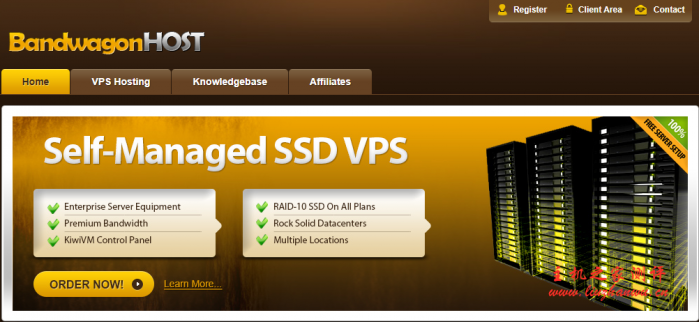搬瓦工重装系统其实很简单,登录 KiwiVM 后台,然后选择重装系统即可。目前搬瓦工 KiwiVM 提供的操作系统都是 Linux 发行版,包括 CentOS、Ubuntu、Debian 等,大家可以自行选择进行重装。本文介绍一下搬瓦工 VPS 重装系统教程,基本上几分钟就能完成。
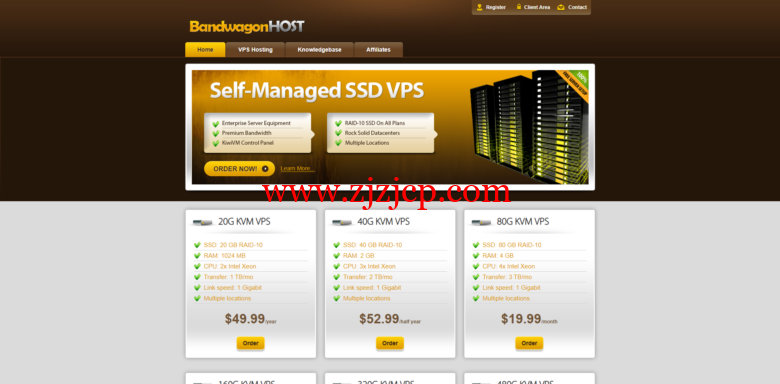
搬瓦工重装系统教程
首先进入搬瓦工 VPS 的官网:
进入官网后,右上角点击“Client Area”进行登录。登录后,依次点击“Services -> My Services”,进入到已购买的 VPS 列表页。
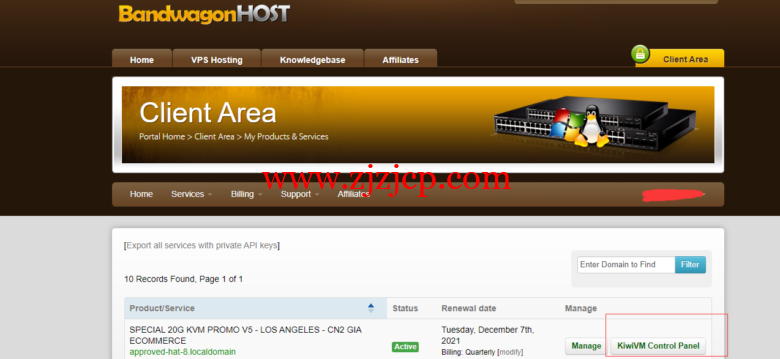
然后对你要进行操作的 VPS,点击“KiwiVM Control Panel”,就可以进入 KiwiVM 管理页面了。重装系统必须要停止 VPS 运行,如下图:
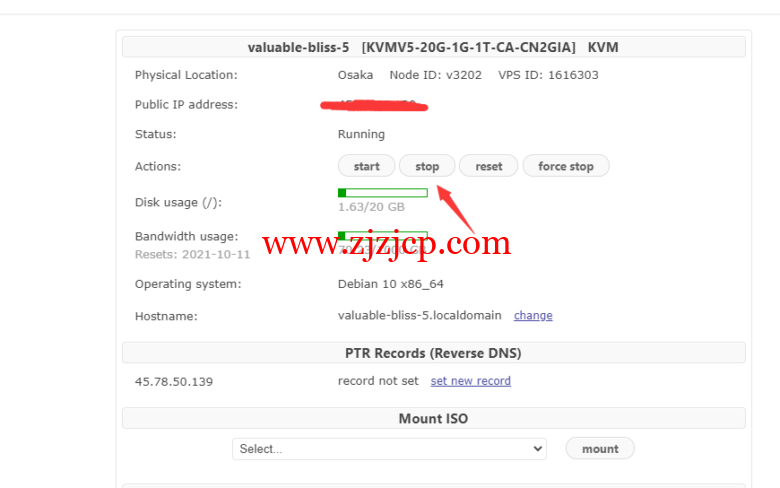
点击停止运行后,如图:
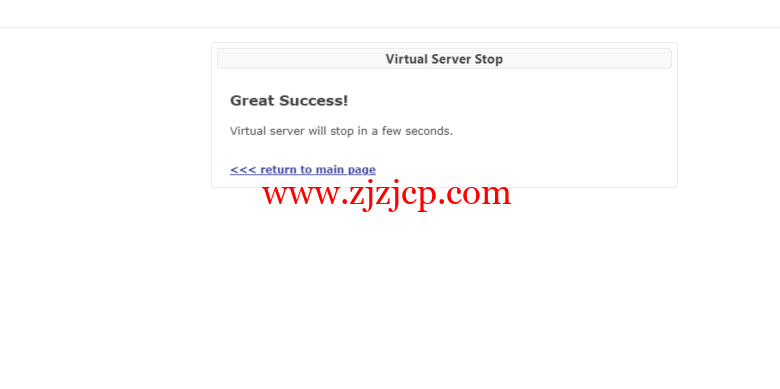
点击左侧的“Install new OS”,进入重装系统界面。
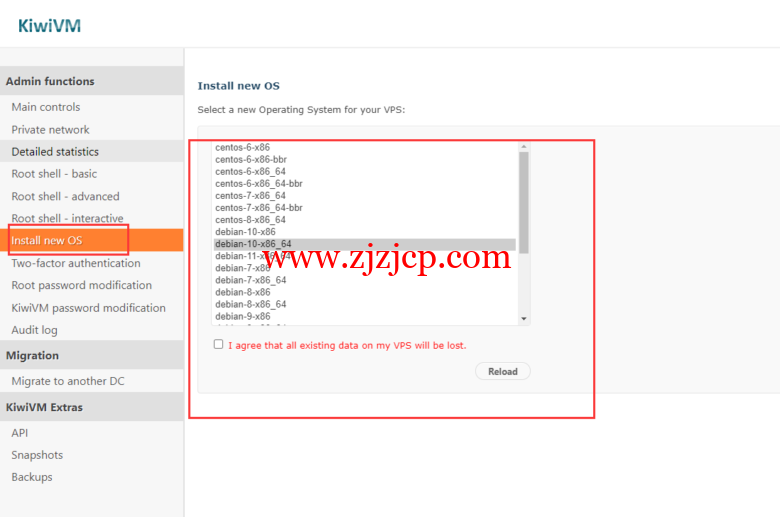
选择需要的系统勾选后确认:
等待几分钟即可重装完毕,注意记得重装后的密码和 SSH 端口。至此,系统重装教程完成。
搬瓦工优惠码:BWH3HYATVBJW,优惠 6.58%,全场可用
搬瓦工美国 cn2 gia、日本软银,荷兰 AS9929,2.5~10Gbps 带宽
| 内存 | CPU | SSD | 流量 | 带宽 | 价格 | 购买 |
| 1G | 2 核 | 20G | 1.0T/月 | 2.5G | $50/季 | 链接 |
| 2G | 3 核 | 40G | 2.0T/月 | 2.5G | $90/季 | 链接 |
| 4G | 4 核 | 80G | 3.0T/月 | 2.5G | $57/月 | 链接 |
| 8G | 6 核 | 160G | 5.0T/月 | 5.0G | $87/月 | 链接 |
| 16G | 8 核 | 320G | 8.0T/月 | 10G | $160/月 | 链接 |
| 32G | 10 核 | 640G | 10.0T/月 | 10G | $290/月 | 链接 |
| 64G | 12 核 | 1280G | 12.0T/月 | 10G | $550/月 | 链接 |
搬瓦工香港机房VPS,1Gbps cn2 gia
| 内存 | CPU | 硬盘 | 流量 | 价格 | 购买 |
| 2G | 2 核 | 40G | 500G/月 | $90/月 | 链接 |
| 4G | 4 核 | 80G | 1.0T/月 | $156/月 | 链接 |
| 8G | 6 核 | 160G | 2.0T/月 | $300/月 | 链接 |
| 16G | 8 核 | 320G | 4.0T/月 | $590/月 | 链接 |
搬瓦工美西 cn2 gt vps
搬瓦工美西 cn2 gt vps 测试 IP:65.49.215.48
| 内存 | CPU | SSD | 流量 | 带宽 | 价格 | 购买 |
| 1G | 1 核 | 20G | 1.0T/月 | 1G | $50/年 | 链接 |
| 2G | 1 核 | 40G | 2.0T/月 | 1G | $100/年 | 链接 |
| 4G | 2 核 | 80G | 3.0T/月 | 1G | $60/季 | 链接 |
| 8G | 2 核 | 160G | 5.0T/月 | 1G | $40/月 | 链接 |
| 16G | 3 核 | 320G | 8.0T/月 | 1G | $80/月 | 链接 |
| 16G | 3 核 | 320G | 12T/月 | 1G | $100/月 | 链接 |
| 16G | 3 核 | 320G | 16T/月 | 1G | $130/月 | 链接 |
搬瓦工网络测试
- 美国 cn2 gia:162.244.241.103/104/105/106/107
- 日本软银:185.212.59.148/149/150/151/152
- 荷兰联通:104.255.65.1、104.255.64.1、104.255.66.1
- 香港 cn2 gia:93.179.124.167/168/169/170/171/172
声明:1、本博客不从事任何主机及服务器租赁业务,不参与任何交易,也绝非中介。博客内容仅记录博主个人感兴趣的服务器测评结果及一些服务器相关的优惠活动,信息均摘自网络或来自服务商主动提供;所以对本博客提及的内容不作直接、间接、法定、约定的保证,博客内容也不具备任何参考价值及引导作用,访问者需自行甄别。2、访问本博客请务必遵守有关互联网的相关法律、规定与规则;不能利用本博客所提及的内容从事任何违法、违规操作;否则造成的一切后果由访问者自行承担。3、未成年人及不能独立承担法律责任的个人及群体请勿访问本博客。4、一旦您访问本博客,即表示您已经知晓并接受了以上声明通告。
你可能也喜欢
- ♥ edgeNAT:新上美国 CUVIP 不限流量 VPS,月付 7 折,年付 6 折,1 核/1G 内存/20GB 硬盘/不限流量/100Mbps 带宽,42 元/月起11/18
- ♥ CloudDDoS:$85/月/E3-1230/8GB 内存/1TB 硬盘/不限流量/10Mbps-100Mbps 带宽/DDOS/香港 CN2/洛杉矶 GIA04/03
- ♥ #6.18 促销#TmhHost:香港/美国 CN2 GIA/AS9929/AS4837 线路 388 元/年起,原生 IP/可选双 ISP06/11
- ♥ #新春促销#狗云:云服务器 7 折起,独立服务器月减 100 元,充 100 元送 10 元01/25
- ♥ 快云科技:9 月份促销,香港 CN2 美国 日本 独立物理机均在活动范围内,月付 23 元起09/04
- ♥ 80VPS:香港 CN2 服务器 299 元/月起,香港/美国站群服务器 900 元/月起08/26
热评文章
- CloudCone:$2.2/月 KVM-1GB/20GB/2TB/洛杉矶/按小时计费 1
- R9Host:€2.99/月/512MB 内存/15GB NVMe 空间/不限流量/100Mbps 端口/KVM/DDOS/法国 1
- LOCVPS:日本大阪 65 折/XEN2G 套餐月付 44.2 元/充 300 送 50 1
- #双十一#CUBECLOUD:新加直、中国香港、美国洛杉矶全部 88 折优惠 1
- abelohost:100M 不限流量 VPS 无视版权/投诉 支持微信和支付宝付款 0
- #新闻#Vultr 推出 Object Storage 系列 VPS,就是大硬盘系列,月付 5 美元起 0